
iPhone のボイスメールを確認するのに問題がありますか?心配しないでください。PHP エディターの Zimo は、ボイスメールを簡単にチェックする方法を段階的に説明するわかりやすいガイドを提供します。セットアップからメッセージの視聴と管理に至るまで、当社のガイドがすべてをカバーしているため、重要なことを二度と見逃すことはありません。 iPhone のボイスメール機能を使いこなす方法を詳しく見てみましょう。
幸いなことに、iPhone のボイスメール機能は非常にうまく機能し、簡単に確認できます。まずセットアップする必要があります。以下のガイドを読むだけでセットアップできるようになります。ボイスメール アイコンがあり、番号が表示されている場合は、ボイスメールが利用可能であることを確認できます。このトピックの詳細については、次の記事を参照してください。

スマートフォンを購入するとき、私たちは通常、デバイスの主な目的を忘れて仕様に注目します。これは携帯電話です。確かに、ほとんどの人がさまざまなアプリを使ってテキストメッセージを送信することに集中しているのは事実ですが、iPhone のようなデバイスを使用すると、他の人に電話をかけたり、相手が話に出ない場合にはメッセージ、またはより一般的にはボイスメールを残すことができます。
最近のユーザーは携帯電話からあまりにも離れていて、iPhone 7 でボイスメールをチェックする方法さえ知りません。ボイスメールの確認は、iPhone の異なるモデルでも同様です。ボイスメール アイコンが表示され、そこから続行します。ボイスメールを確認したり、iOS でボイスメールを設定したりすることは、それほど難しいことではありません。
したがって、iPhone 6 でボイスメールを確認する方法を知りたい場合は、次の簡単な手順に従って iPhone でボイスメールを確認できます
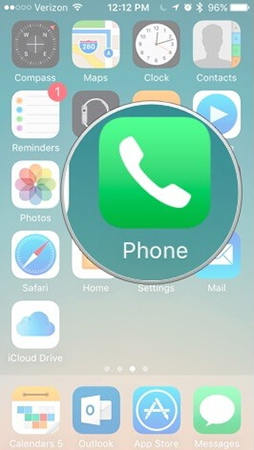
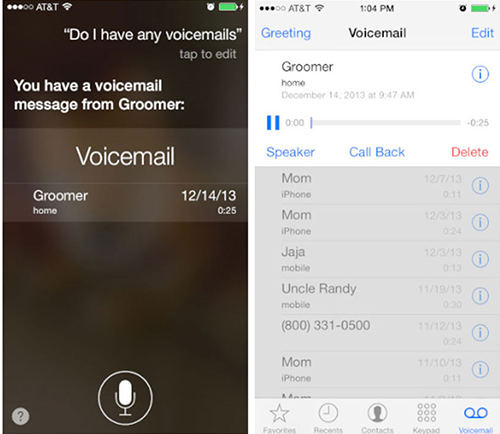
基本的に、iPhone でボイスメールを確認するのは非常に簡単で、「削除」をタップするだけで、聞いた内容を削除できます。
これは非常に大きな問題であり、多くのユーザーがこの問題について不満を抱いています。 iPhone でボイスメールを確認する方法も学びましたが、その後、この新たな問題について知りました。
問題は非常に単純です。iPhone のボイスメール アイコンに数字が表示されるはずです。これらの数字は、未読のボイスメールの数を表します。これは非常に一般的な方法であり、リストを開いてボイスメールを確認するたびに行うわけではありません。アイコンに数字が表示されている場合は、アイコンをクリックしてボイスメールを聞きます。
この特定の問題では、未読メッセージがあるにもかかわらず、アイコン上の番号が表示されません。したがって、未読メッセージを知る唯一の方法は、アイコンをクリックすることです。これはそれほど有害な問題ではないかもしれませんが、ユーザーは時間に敏感なボイスメールを逃すことになります。ネットワークの問題、または iOS システム自体に関連するソフトウェアの不具合である可能性があります。解決するにはいくつかの方法があります。以下にリストします。 1. 携帯電話データを確認します。
2. iPhone を再起動します
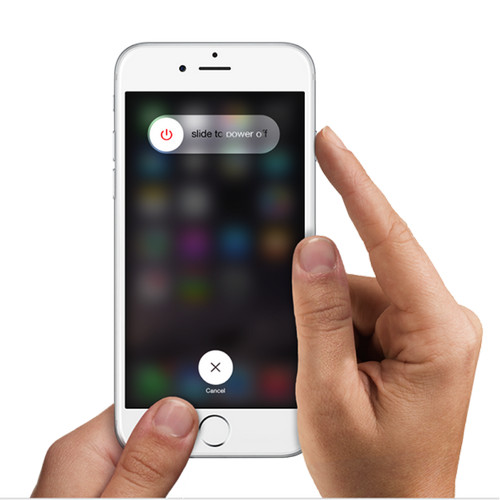
そのため、iPhone の設定に移動し、通知を選択して、電話をタップします。基本的に、通知がアクティブになっているかどうか、さらにはアプリのアイコンが有効になっているかどうかを確認する必要があります。
通信事業者の設定を更新する必要があるかどうかを確認する必要があります。その場合は、今すぐインストールしてください。 [設定]、[一般]の順に移動し、最後に[バージョン情報]をクリックします。
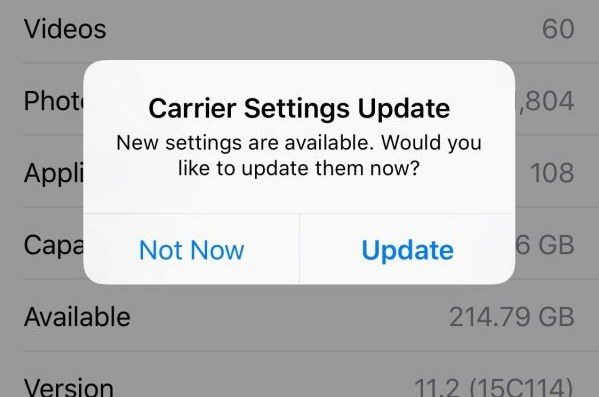
iPhone で機内モードを有効にしてから無効にしてみてください。これはネットワークの問題を解決することも知られており、問題を解決することができます。
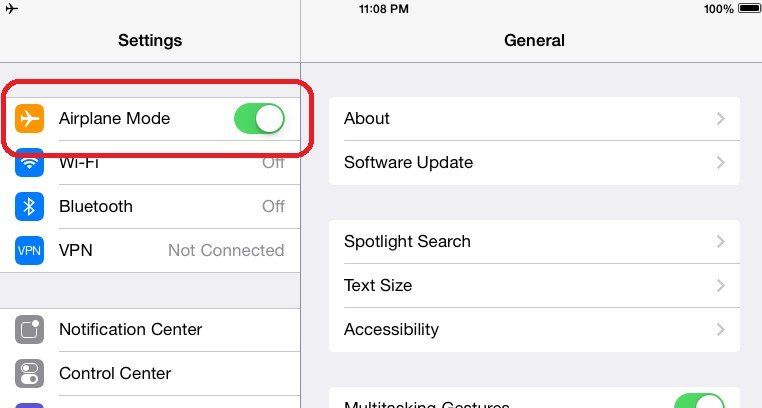
iPhone のネットワーク設定をリセットしてみることもできます。 [設定] > [一般] > [リセット] に移動します。次に、「ネットワーク設定をリセット」をタップします。
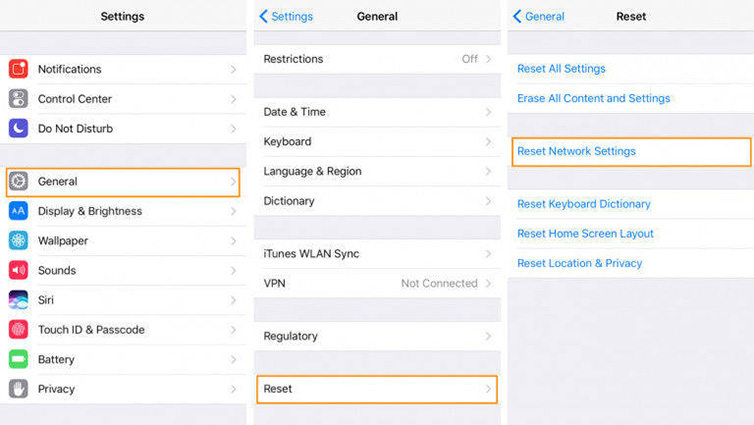
iPhone システムに問題がある可能性があります。今回は、iOS システム修復ツールを試して問題を解決できます。

はい、iPhone で紛失または削除されたボイスメールを復元することは可能です。すべての iOS デバイス用のデータ回復プログラムがありますが、あまり優れたものではなく、プログラム自体がユーザーにとって複雑すぎます。
しかし、専門の回復プログラムのサービスを利用すれば、失われたボイスメールを簡単に回復できます。 Tenorshare UltData - iOS Data Recovery のようなプログラムは、非常に役立ちます。無料でデータを再閲覧でき、失われたファイルをiOSデバイスから直接復元でき、操作プロセスも非常に簡単です。バックアップ ファイル経由で紛失したボイスメール ファイルが iTunes または iCloud にまだある場合は、このプログラムを使用して、そこからこの特定のボイスメール ファイルを選択的に復元できます。
Tenorshare UltData – iOS を使用して iPhone から失われたボイスメールを直接復元する方法は次のとおりです。
前述したように、Ultdata – Windows/Mac は使いやすいです。これは基本的に 3 ステップのプロセスであり、必要な指示はすべてソフトウェア自体に含まれています。うまく機能させるために細心の注意を払うことができます。これをチェックしてください:
ステップ 1 Tenorshare UltData-iOS をコンピュータにダウンロードしてインストールし、ターゲット iPhone をボイスメールを復元する必要がある場所に接続する必要があります。
ステップ 2 iPhone が検出されたらコンピューターでプログラムを起動し、メインインターフェイスから「iOS デバイスから回復」を選択します。
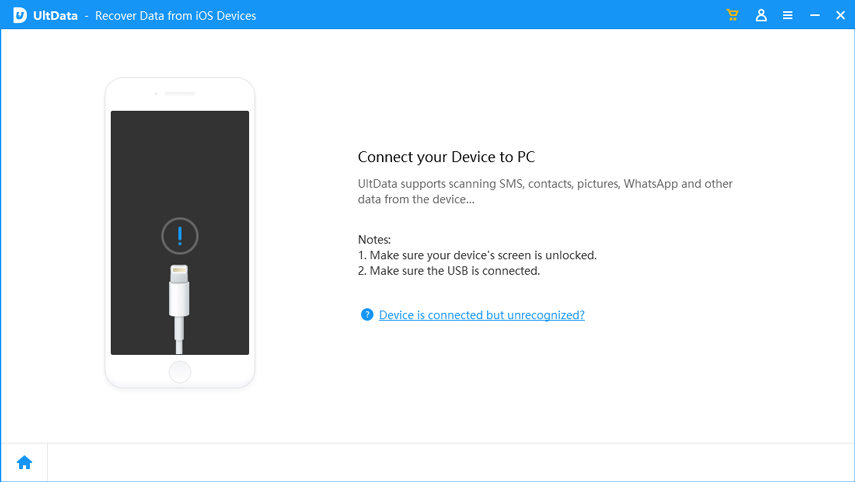
ステップ 3 次のウィンドウで、必要なファイルタイプをスキャンして回復できます。したがって、慎重にカテゴリに移動し、ファイルリストから「ボイスメール」を選択してください。選択したら、「スキャンの開始」をクリックするだけです。

ステップ 4 では、結果が一覧表示され、分類されたリストが提供されます。これはプレビューです!
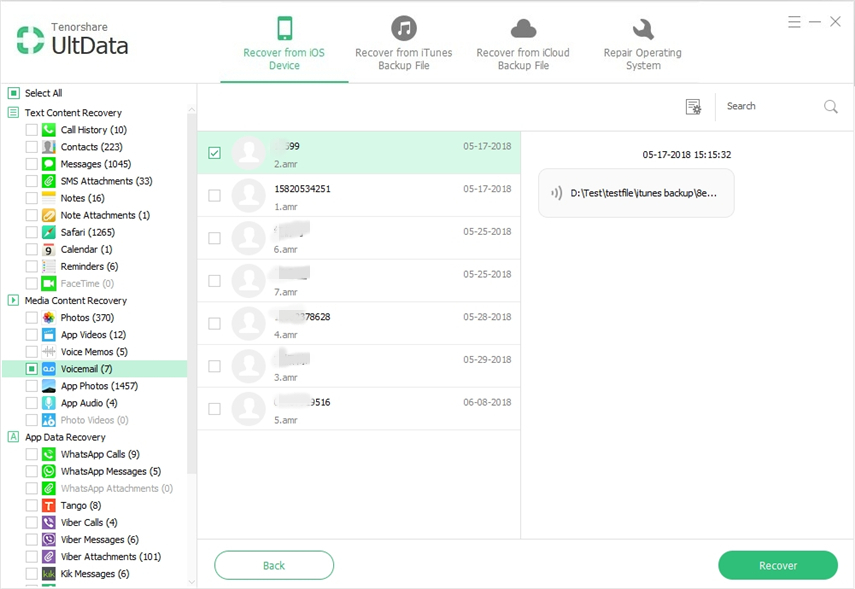
ステップ5 最後に、ファイルの選択が完了したら、「回復」をクリックしてボイスメールを回復します。
免费下载适用于Win 10 / 8.1 / 8/7 / XP 安全下载免费下载对于macOS 10.14及更低版本安全下载因此,您可以使用此软件在iPhone上恢复语音邮件。总的来说,Tenorshare UltData - iOS将为您提供优质的服务。如果您丢失了语音邮件并且无法恢复,则可以尝试使用UltData。它在同一个包装中提供了强大的功能,有效性和易用性。去吧!
基本上,如果您不知道如何在iPhone上查看语音邮件,您可以按照文章中讨论的指南进行操作;它将使您的过程更轻松。但是,如果您无法恢复丢失的语音邮件或意外删除的语音邮件,那么Tenorshare UltData - iOS的唯一希望是轻松且有保障的恢复。如前所述,它是一个了不起的工具,你可以帮助它恢复文件立即没有任何麻烦。您可以期望100%的恢复率!强烈推荐的软件!
以上がiPhoneでボイスメールを確認する方法の詳細内容です。詳細については、PHP 中国語 Web サイトの他の関連記事を参照してください。